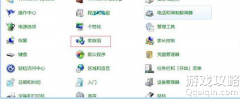hyperdock是什么? hyperdock for mac怎么用?
内容摘要:
HyperDock是一款可以让你的mac系统的任务栏浏览器图标能像win7系统那样显示当前已打开的网页略缩图,除此之外还可以平均分配画面,往左右一拉可以缺成两个平均画面,网上拉可以变成全屏幕。
q游网www.qqaiqin.com查答案为你整理分享hyperdock的相关内容如下,感兴趣的小伙伴一起来看看吧。
HyperDock是一款可以让你的mac系统的任务栏浏览器图标能像win7系统那样显示当前已打开的网页略缩图,除此之外还可以平均分配画面,往左右一拉可以缺成两个平均画面,网上拉可以变成全屏幕。
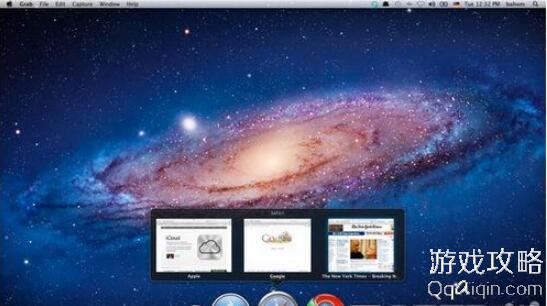
基本设置
HyperDock 提供相当丰富的设置,用户可以设置窗口预览大小、快捷关闭按钮、Space设置等。
窗口预览功能
HyperDock 窗口预览功能更进一步的将Taskbar功能优化。HyperDock 窗口预览功能可以一次性显示相同应用程序所打开的窗口。但像是firefox和Safari这种使用多标签页的显示方式,则只能显示一个窗口预览,无法将所有标签页全部显示。HyperDock 窗口预览状态下,用户可以直接在窗口预览中选择需要使用的程序窗口。同时,在鼠标滑到预览窗口时,当前应用窗口会自动前置。这个和Windows 7 的Taskbar 功能保持一致。你还可以在窗口预览中直接关闭应用程序窗口。
自动排列功能
Windows 7 的窗口自动排列功能方便实现双屏浏览,特别适合多线程工作。Mac OS X 系统是不提供最大化按钮的,只有“最适合大小按钮,最小化和关闭按钮”。HyperDock 窗口自动排列功能可以在 Mac OS X 下实现将当前窗口边缘最大化功能。HyperDock 可以实现拖拉窗口至屏幕上方快速最大化至全屏,Mac OS X 自带是没有窗口最大化快捷操作的。同时,窗口拖沓到左右边缘时,可以直接将窗口占满半边屏幕。方便那些需要同时打开两个窗口的用户。
整合Space使用
HyperDock 还整合了Space管理功能。如果用户启用 Space 模式,只需把鼠标移到 Dock 正在运行的程序上,即可显示该应用程序属于第几个 Space。可以使用鼠标直接拖沓至少当前 Space 桌面,让原本就十分强大的 Space 如虎添翼。
快速管理iTunes、iCal
HyperDock 还可以实现直接管理itunes的音乐播放。HyperDock在窗口预览状态下,可以查看iTunes音乐播放信息,还是进行一些基本的播放操作。HyperDock还能查看iCal日程,不过只能进行基本的日程查看,没有提醒功能,显得有点美中不足。
以上就是小编为您带来的关于“hyperdock是什么? hyperdock for mac怎么用?”的相关内容了,希望这篇文章能够帮助到大家。【答案仅供参考】

- .网站在百度出现安全中心提醒几个有效解决
- .常见的网络引擎蜘蛛都有哪些,搜索引擎蜘
- .Windows和Linux双系统安装超详细的方法
- .windows电脑win7系统如何创建网上邻居访
- .windows电脑系统如何禁止安装软件
- .windows系统提示"mmc无法创建管理单
- .抖音100多种炫技视频教程助你拿下高播放
- .Windows10系统查看无线网WIFI密码方法教
- .500多种特殊字体大全打包下载
- .Windows所有命令集及功能介绍
- .电脑提示windows无法连接到无线网络如何
- .怎么在电脑上删除地址栏记录
- .电脑提示本地连接未启用dhcp怎么解决_本
- .windows7系统如何关闭程序兼容助手服务方
- .windows7系统拨号连接怎么设置_win7系统
- .windows7系统怎么修改缓存文件位置
- .win7电脑远程桌面命令是什么?mstsc
- .windows7电脑提示tsfltmgr.sys文件错误解
- .windows7系统设置打印机共享无法保存打印
- .用电脑修复损坏的sd卡方法
- .win7系统连接话筒有回音解决方法
- .Win7局域网共享打印机要如设置_Win7局域
- .2.4G频段和5G频段是优缺点是什么?
- .5G速度到底有多快[图]
- .家里装两(2)个路由器怎么设置?
- .家里装两(2)个路由器怎么设置?
- .win10 16299.251修复更新了什么内容?
- .ipv4和ipv6哪个网速快_IPv4和IPv6区别一
- .电脑重装系统后无法开机怎么办_安装win10
- .win10系统u盘怎么安装_u盘安装win10系统
- .移动硬盘怎么分区_移动硬盘分区教程?
- .电脑看片蓝屏怎么办_电脑看视频蓝屏问题
- .错误代码0xd00000bb怎么办_win10开机报错
- .Win10输入法切换报错怎么办_Win10输入法
- .win10开机声音怎么设置_win10开机声音设
- .win10系统修复还原方法?
- .宽带猫怎么连两个路由器_宽带猫连多个路
- .window8在安装python3.0的时候报2203错误
- .visual studio 2017怎么编程?visual stud
- .502 bad gateway怎么解决?502 bad gatewa